
Adicionar uma galeria de imagens no Pages do iPhone
Com uma galeria de imagens, você pode ver uma coleção de fotos e imagens SVG em um lugar da página, de forma que apenas uma apareça por vez. Isso pode ser útil, por exemplo, se você planeja exportar o documento em formato EPUB e publicá-lo no Apple Books, para que os leitores possam tocar ou clicar e ver as imagens como fariam em uma apresentação de slides.
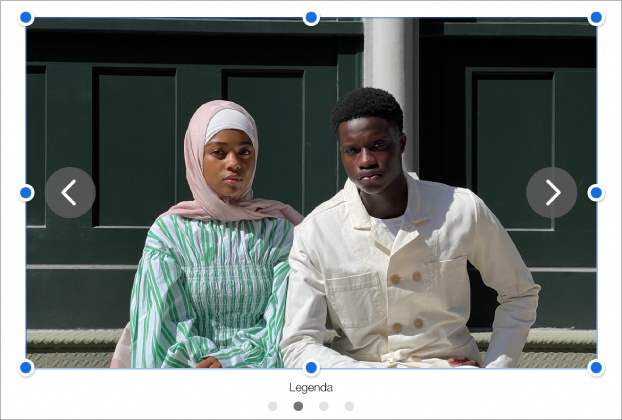
Toque em
 na barra de ferramentas, toque em
na barra de ferramentas, toque em  e toque em “Galeria de Imagens”.
e toque em “Galeria de Imagens”.Arraste a galeria de imagens para reposicioná-la na página e arraste qualquer ponto azul para redimensioná-la.
Toque em
 no canto inferior direito da galeria de imagens, toque para selecionar várias imagens e toque em Adicionar.
no canto inferior direito da galeria de imagens, toque para selecionar várias imagens e toque em Adicionar.Para personalizar a galeria de imagens, certifique-se de que ela ainda esteja selecionada e faça o seguinte:
Ajustar a posição ou o nível de zoom de uma imagem: toque duas vezes na imagem na página e arraste-a para movê-la no quadro. Arraste o controle deslizante para ajustar o zoom.
Reordenar imagens: toque em
 , toque em Galeria, toque em Gerenciar Imagem e toque em Editar. Mantenha pressionado
, toque em Galeria, toque em Gerenciar Imagem e toque em Editar. Mantenha pressionado  e arraste para reordenar as imagens.
e arraste para reordenar as imagens.Para adicionar uma descrição de imagem que pode ser usada por tecnologias assistivas (como o VoiceOver): toque em
 , toque em Galeria e toque em Descrição. Digite um texto na caixa de texto. A descrição da imagem não fica visível em nenhuma parte do documento.
, toque em Galeria e toque em Descrição. Digite um texto na caixa de texto. A descrição da imagem não fica visível em nenhuma parte do documento.Para adicionar descrições a outras imagens na galeria, toque nas setas esquerda ou direita abaixo da caixa de texto.
Você também pode adicionar um título a uma galeria de imagens, assim como legendas para imagens individuais ou todas as imagens. Consulte Adicionar uma legenda ou título a objetos no Pages do iPhone.
Para visualizar a galeria de imagens, toque em
 ou
ou  .
.
Para adicionar mais imagens, toque na galeria de imagens, toque em ![]() e toque em Adicionar Imagens.
e toque em Adicionar Imagens.
Para remover uma imagem, toque em ![]() , toque em Galeria, toque em Gerenciar Imagem e toque em
, toque em Galeria, toque em Gerenciar Imagem e toque em ![]() próximo à imagem que deseja remover.
próximo à imagem que deseja remover.